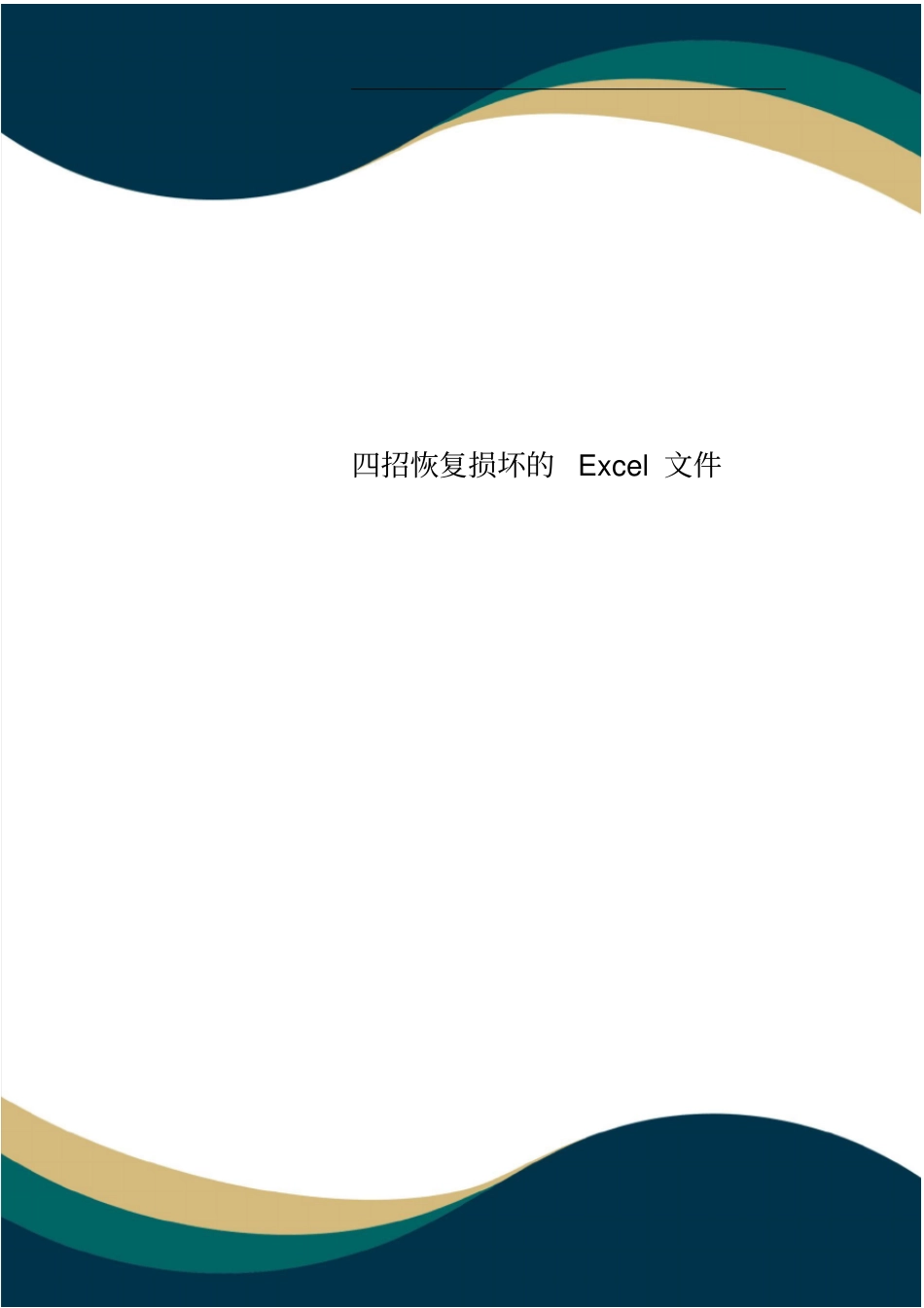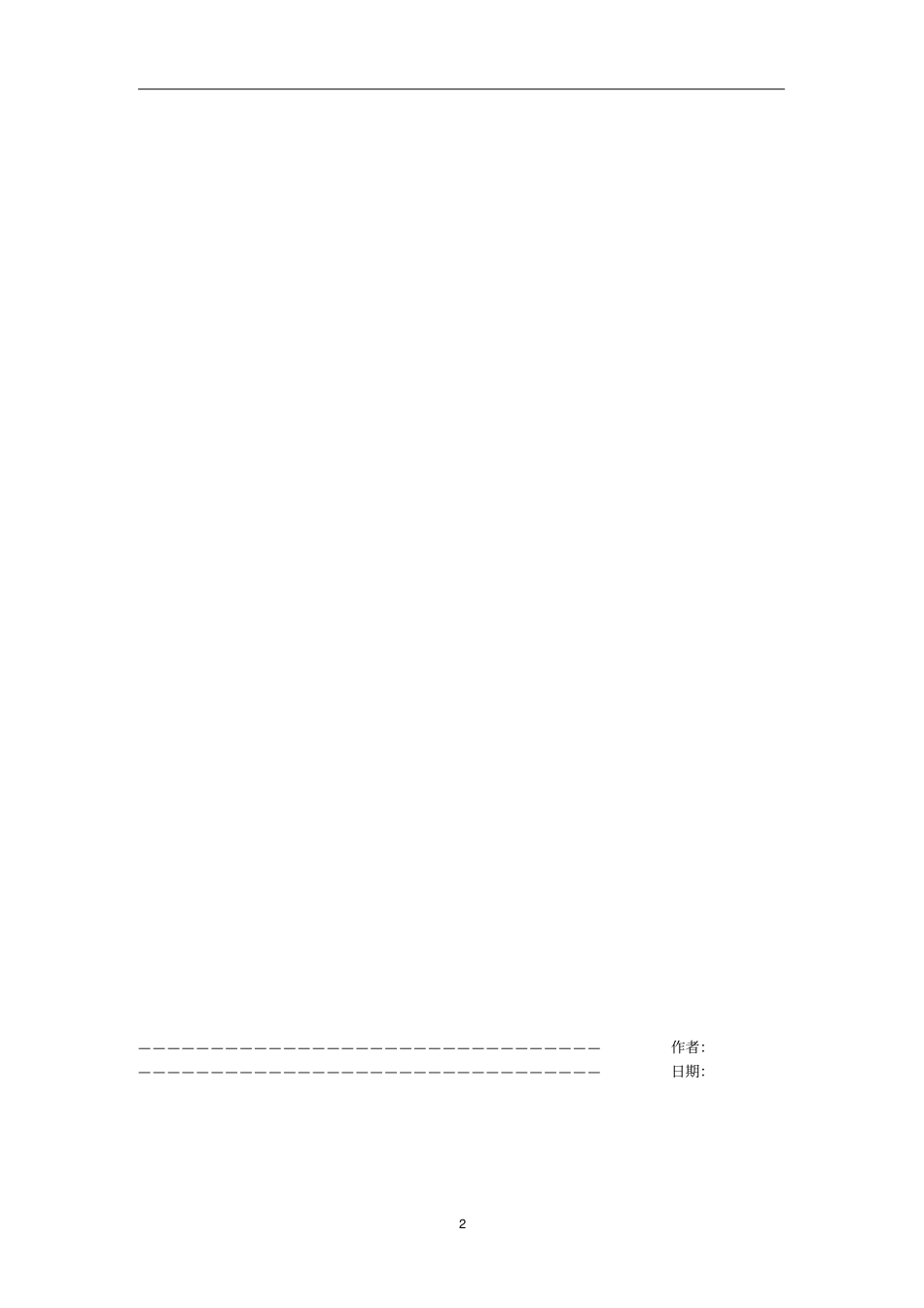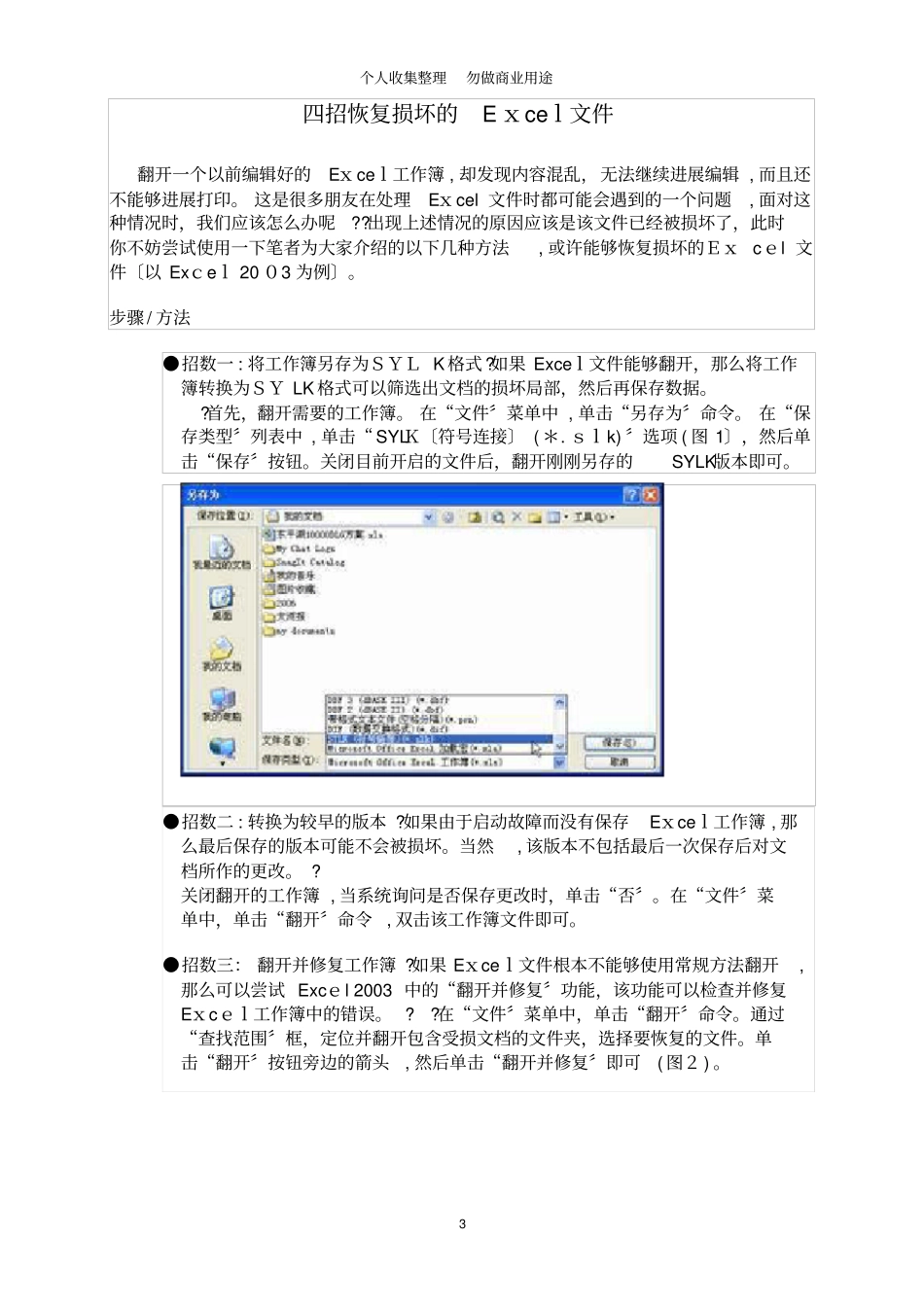四招恢复损坏的 Excel 文件2 ————————————————————————————————作者:————————————————————————————————日期:个人收集整理勿做商业用途3 四招恢复损坏的E xcel文件翻开一个以前编辑好的Excel工作簿 , 却发现内容混乱,无法继续进展编辑 , 而且还不能够进展打印。 这是很多朋友在处理Excel 文件时都可能会遇到的一个问题, 面对这种情况时,我们应该怎么办呢??出现上述情况的原因应该是该文件已经被损坏了,此时你不妨尝试使用一下笔者为大家介绍的以下几种方法, 或许能够恢复损坏的Ex cel 文件〔以 Excel 20 03 为例〕。步骤 / 方法●招数一 : 将工作簿另存为SYL K 格式 ?如果 Excel文件能够翻开,那么将工作簿转换为SY LK 格式可以筛选出文档的损坏局部,然后再保存数据。?首先,翻开需要的工作簿。 在“文件〞菜单中 , 单击“另存为〞命令。 在“保存类型〞列表中 , 单击“ SYLK〔符号连接〕 ( *. slk) 〞选项 ( 图 1〕,然后单击“保存〞按钮。关闭目前开启的文件后,翻开刚刚另存的SYLK版本即可。●招数二 : 转换为较早的版本 ?如果由于启动故障而没有保存Excel工作簿 , 那么最后保存的版本可能不会被损坏。当然, 该版本不包括最后一次保存后对文档所作的更改。 ?关闭翻开的工作簿 , 当系统询问是否保存更改时,单击“否〞。在“文件〞菜单中,单击“翻开〞命令, 双击该工作簿文件即可。●招数三: 翻开并修复工作簿 ?如果 Excel文件根本不能够使用常规方法翻开,那么可以尝试 Excel 2003 中的“翻开并修复〞功能,该功能可以检查并修复Excel工作簿中的错误。??在“文件〞菜单中,单击“翻开〞命令。通过“查找范围〞框,定位并翻开包含受损文档的文件夹,选择要恢复的文件。单击“翻开〞按钮旁边的箭头, 然后单击“翻开并修复〞即可( 图2 ) 。个人收集整理勿做商业用途4 ● 招数四 : 用 Excel 查看程序翻开工作簿 ?在用尽各种方法仍不能解决问题的情况下,大家不妨考虑一下使用第三方软件开展恢复工作。?Ex cel查看程序是一个用于查看 Excel工作簿的免费的实用程序, 可从微软网站上得到,最新版本为Excel Viewer 2 003。双击下载文件 xlv iewer. exe启动安装程序 , 然后按照说明完成安装。安装完毕,单击“开场〞菜单中的“Micr osof t...